
Michael Cain
0
1836
513
W dzisiejszych czasach każdy z nich niesie przenośne nośniki, takie jak pamięci USB, karty pamięci i nośniki optyczne; bardzo łatwo jest zgubić urządzenie wielkości kciuka, a konsekwencje mogą być tragiczne, szczególnie jeśli dotyczą wrażliwych danych firmowych. Dotyczy to również bardziej powszechnych sytuacji; możesz stracić rozprawę lub zdjęcia swojej rodziny. Możesz łatwo wyeliminować to zagrożenie za pomocą oprogramowania do szyfrowania.
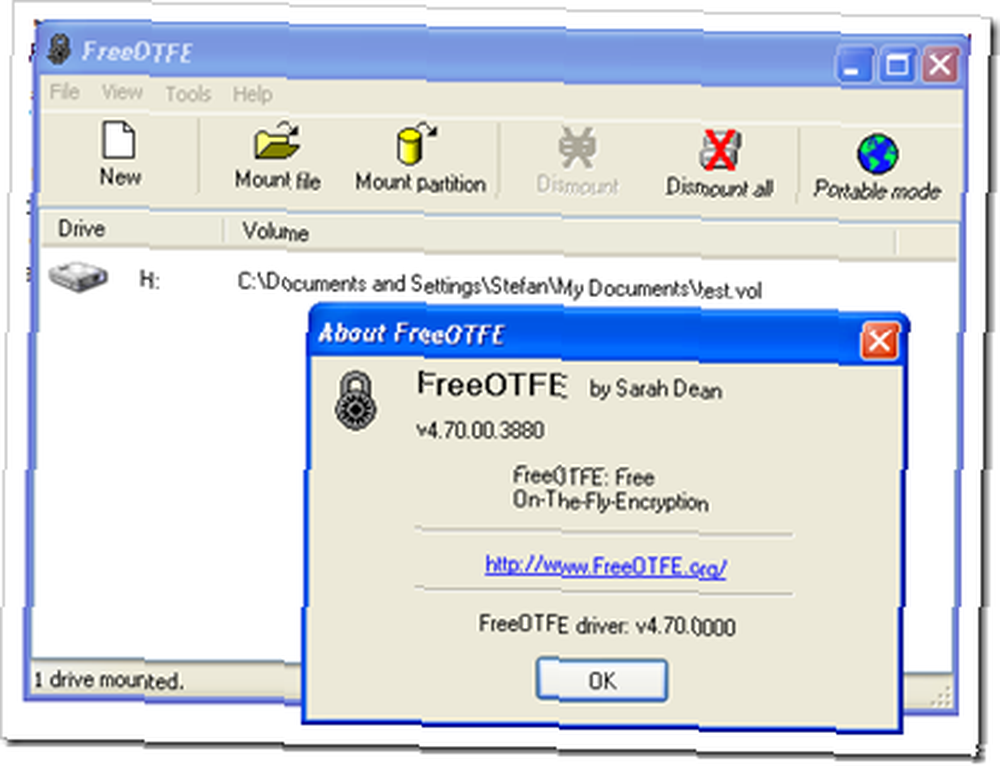
FreeOTFE to darmowe oprogramowanie do szyfrowania plików, którego kod źródłowy jest dostępny bezpłatnie. Jego nazwa pochodzi od “˜On The Fly Encryption ”: procedura, która automatycznie szyfruje i deszyfruje informacje na żądanie użytkownika, bez konieczności interakcji z aplikacją zarządzającą warstwą szyfrowania “˜transparentnie ”.
Głównym celem FreeOTFE jest to, że pozwala tworzyć tak zwane voumes / dyski, które działają dokładnie jak normalny dysk, z wyjątkiem tego, że wszystko, co zapisano na jednym z nich, jest szyfrowane przed zapisaniem na dysku twardym komputera. Nikt oprócz ciebie nie może otwierać i przeglądać tych plików. Aby ktoś mógł odczytać pliki z tych zaszyfrowanych woluminów w przyszłości, będzie musiał użyć FreeOTFE i znać hasło.
Po raz pierwszy wydany w 2004 roku przez Seana Deana, FreeOTFE ma łatwy w użyciu interfejs oraz kreator krok po kroku, który pomaga wybrać ustawienia dla zaszyfrowanego wolumenu, a także tryb przenośny, co oznacza, że możesz uzyskać dostęp do zaszyfrowanych plików na dowolny komputer.
Jak korzystać z FreeOTFE do ukrywania i szyfrowania danych
Utworzenie nowego zaszyfrowanego woluminu jest bardzo proste.
Jeśli nie znasz trybów szyfrowania i ich skrótów, po prostu wybierz Nowy, a następnie kliknij Dalej.

Następnie określ, czy nowy wolumin powinien zostać utworzony jako plik obrazu dysku przechowywany w systemie plików, czy też weź partycję dyskową / cały dysk fizyczny. Dla początkujących użytkowników zaleca się użycie pliku obrazu dysku zapisanego w opcji systemu plików.
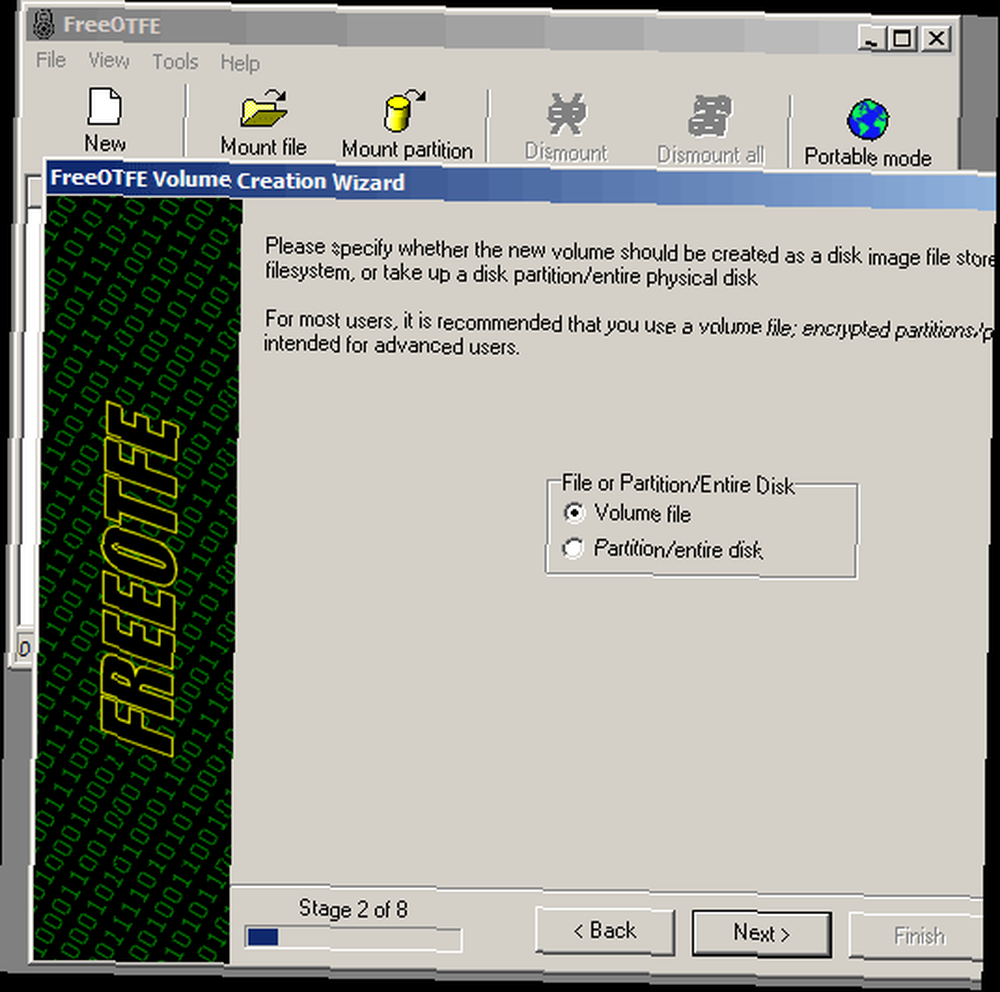
W kolejnych krokach zostaniesz poproszony o wybranie rozmiaru i hasła do pliku woluminu wraz z kilkoma innymi opcjami, które możesz pozostawić w ustawieniach domyślnych.
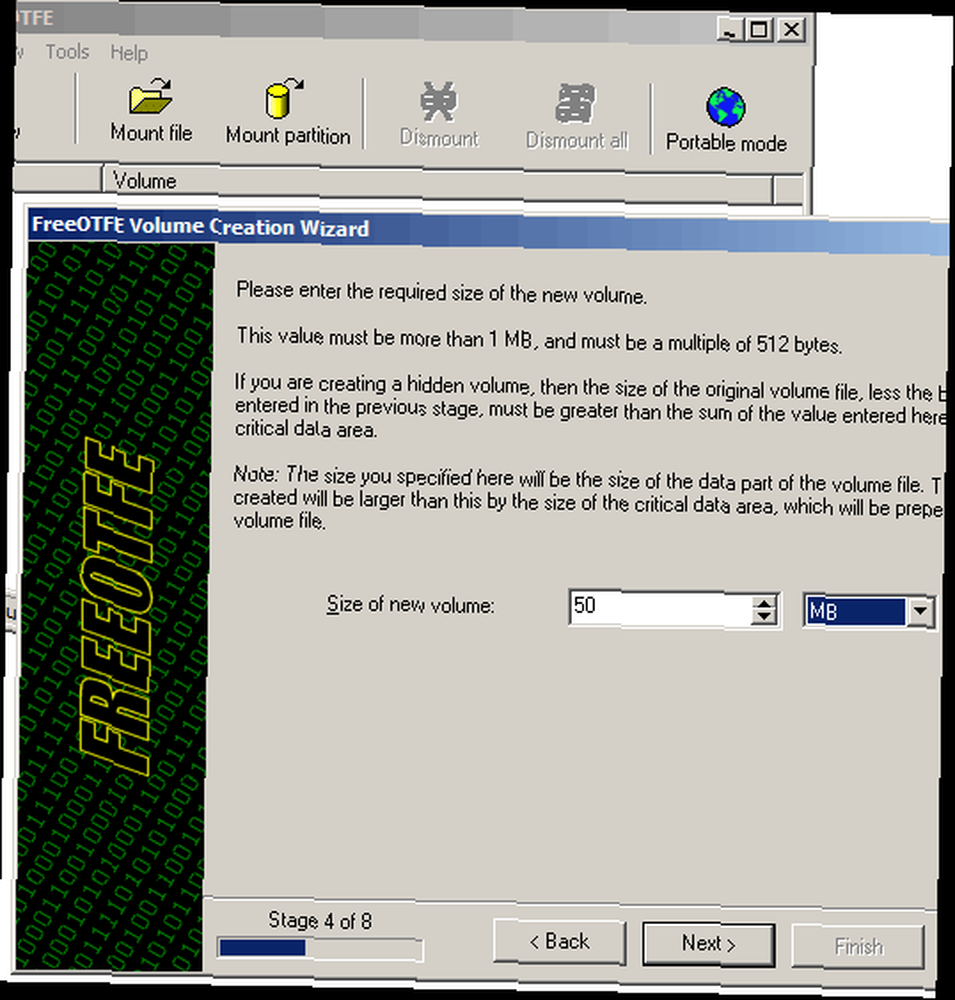
Na koniec sprawdź wszystko i kliknij przycisk Zakończ, aby zakończyć działanie kreatora. W tym momencie otrzymasz zaszyfrowany wolumin, w którym możesz dodać pliki. Plik woluminu ma rozszerzenie .vol i jest przechowywany w miejscu wskazanym podczas kreatora konfiguracji woluminu.
Po utworzeniu pierwszego woluminu FreeOTFE automatycznie zamontuje go jako dysk na twoim komputerze, a będziesz mógł kopiować i usuwać pliki tak jak inny dysk twardy. Powinieneś go znaleźć pod „Mój komputer”.
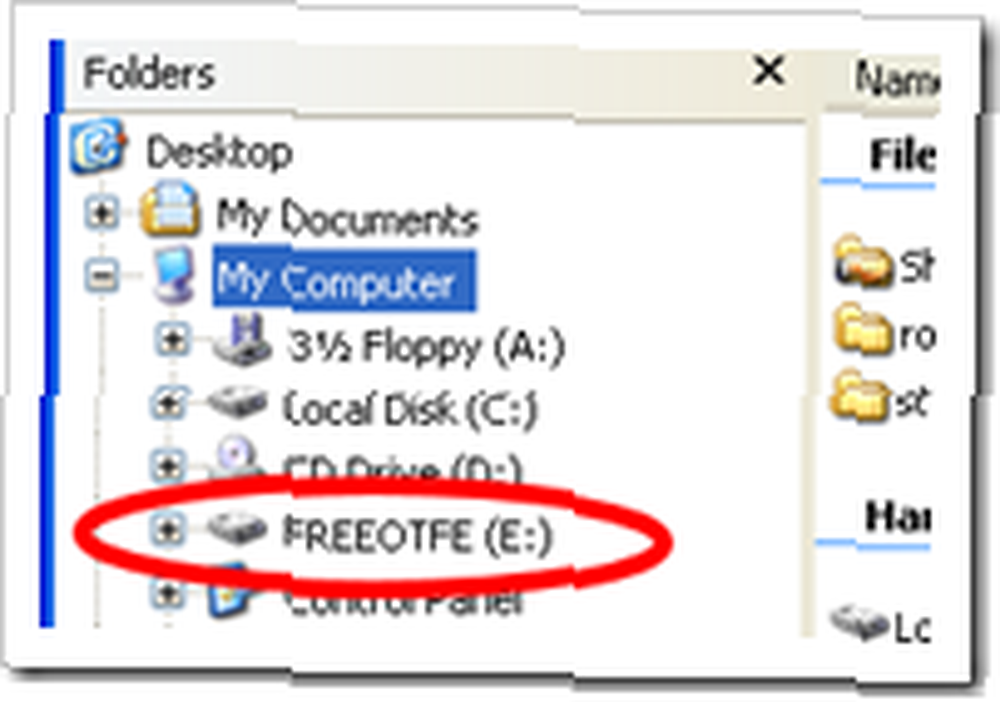
Pamiętaj, że musisz go sformatować (za pomocą menu prawym przyciskiem myszy), zanim będziesz mógł go otworzyć i przenieść tam pliki po raz pierwszy.
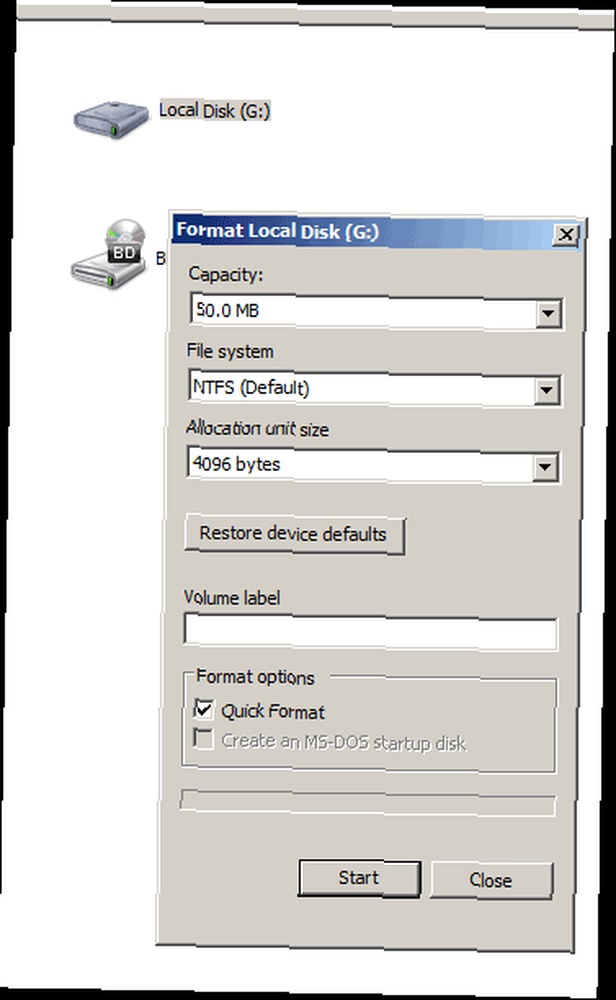
Po sformatowaniu woluminu możesz rozpocząć przenoszenie tam plików. Po zakończeniu otwórz FreeOTFE i wybierz opcję „Demontaż”, aby ukryć dysk / wolumin. Spowoduje to usunięcie woluminu z „Mojego komputera”.
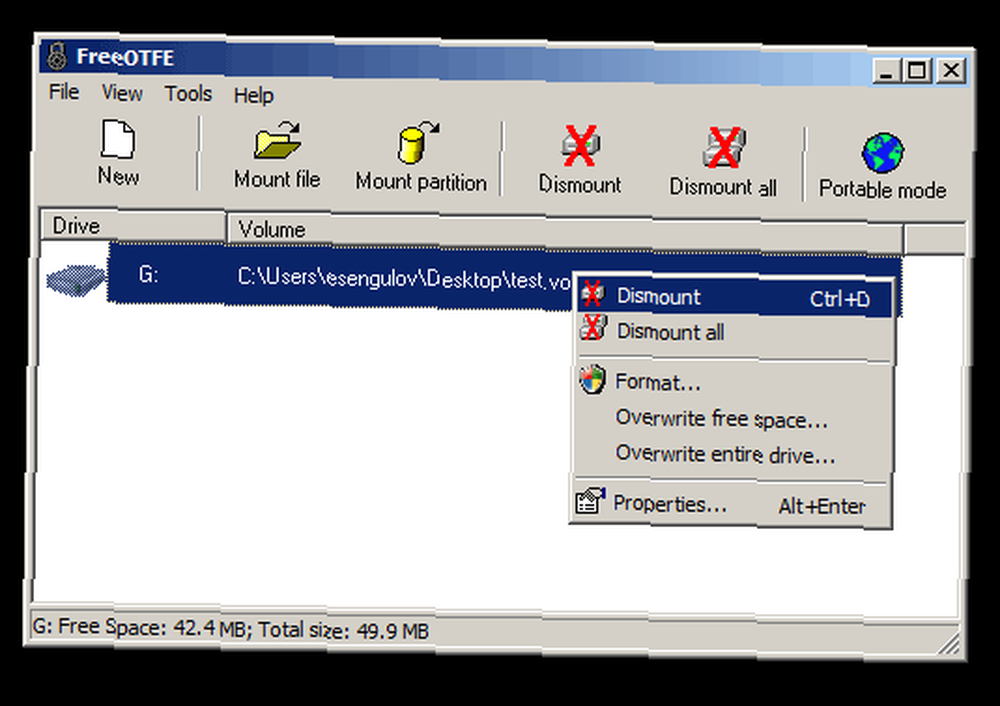
Po zakończeniu pracy z plikami i odinstalowaniu woluminu możesz skopiować nowo utworzony plik woluminu na dowolny nośnik, dysk CD, pamięć USB lub kartę pamięci i nosić go ze sobą, gdziekolwiek jesteś.
Ilekroć chcesz uzyskać dostęp lub edytować pliki na zaszyfrowanym woluminie, potrzebujesz FreeOTFE (lub podobnego programu do szyfrowania) i hasła, które podałeś podczas kreatora konfiguracji woluminu. Najpierw otwórz FreeOTFE, następnie kliknij Mount, wybierz zaszyfrowany wolumin (plik .vol) i wprowadź hasło. Spowoduje to zamontowanie pliku jako napędu i dodanie go do okna „Mój komputer”. (Uwaga: pamiętaj o odłączeniu woluminu po zakończeniu pracy z nim)
Możesz także skopiować przenośną wersję FreeOTFE (z Narzędzia> Kopiuj FreeOTFE na dysk USB), aby uzyskać dostęp do plików z komputera, który nie ma FreeOTFE lub innego programu deszyfrującego.
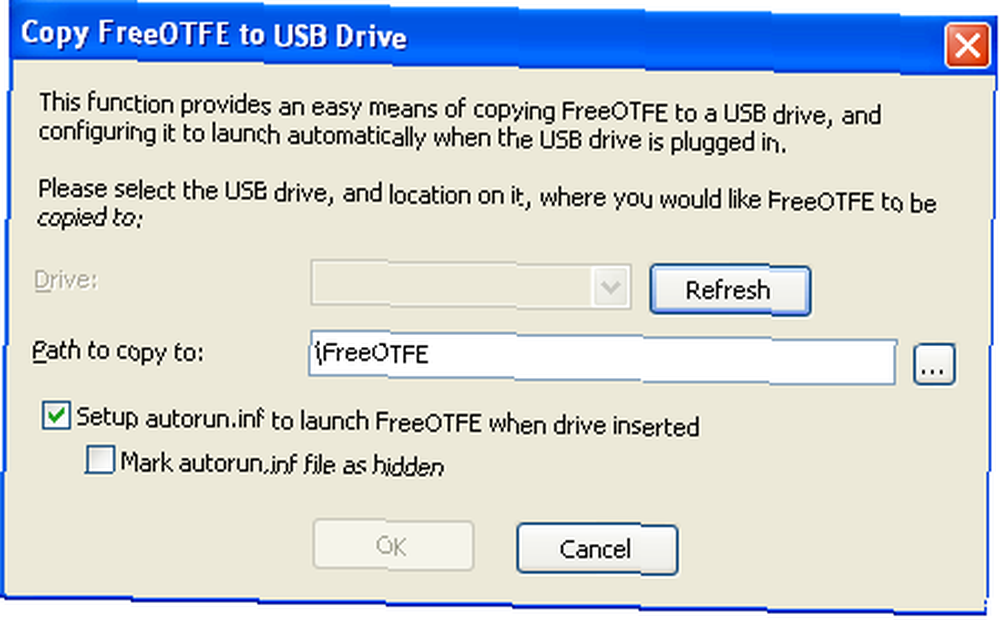
Gdy nosisz te zaszyfrowane woluminy na dysku USB lub dysku CD, masz również opcję otwierania / montowania woluminów w trybie tylko do odczytu, co oznacza, że twoje pliki nie zostaną zainfekowane, jeśli komputer, na którym pracujesz, zawiera złośliwe oprogramowanie.
Oto niektóre z najważniejszych aspektów FreeOTFE:
- Algorytmy mieszania: MD5, SHA-512, RIPEMD-160, Tiger i inne.
- Szyfry: AES (256 bitów), Twofish (256 bitów), Blowfish (448 bitów), Serpent (256 bitów) i więcej.
- Obsługiwane tryby szyfrowania obejmują XTS, LRW i CBC.
- Kompatybilność z Windows Mobile.
- Twórz autonomiczne zaszyfrowane woluminy lub szyfruj całe partycje / dyski.
W tej chwili najbezpieczniejszym trybem szyfrowania jest XTS, i zdecydowanie zalecamy używanie go zamiast innych, jeśli masz bardzo wrażliwe dane, takie jak numery ubezpieczenia społecznego lub dane konta bankowego.
Dowód XTS daje silne gwarancje bezpieczeństwa, o ile ten sam klucz nie jest używany do szyfrowania znacznie więcej niż 1 terabajta danych. -IEEE P1619
FreeOTFE jest pod wieloma względami podobny do True Crypt, którą opisał Mark O'Neil Szyfruj swoją pamięć USB za pomocą Truecrypt 6.0 Szczegółowo zaszyfruj swoją pamięć USB za pomocą Truecrypt 6.0. Dla bardziej zaawansowanych użytkowników jest IronKey, pamięć USB zbudowana z myślą o bezpieczeństwie.
Chciałbym usłyszeć twoje wrażenia z korzystania z oprogramowania szyfrującego i scenariuszy, w których szyfrowanie okazało się cenne.
Możesz zapisać wyodrębniony program na dysku twardym, a następnie skopiować FreeOTFE na dysk CD za pomocą aplikacji do nagrywania.











